Client ID в Google Analytics: что это такое и как его настроить
Опубликовано: 2022-04-12В этой статье вы узнаете, зачем вам нужен идентификатор клиента в Google Analytics и какую пользу он может принести вашему бизнесу. Подробно разберем, как сделать параметр Client ID доступным в отчетах Google Analytics и почему его стоит перенести в вашу CRM-систему.
Оглавление
- Что такое идентификатор клиента в Google Analytics?
- Зачем нужен идентификатор клиента?
- Как работает идентификатор клиента?
- Как узнать свой идентификатор клиента
- В каком отчете Google Analytics можно просмотреть идентификатор клиента?
- Как перенести Client ID в пользовательскую опцию Google Analytics
- Зачем переносить Client ID в CRM?
- Как отслеживать реальных пользователей, а не их браузеры
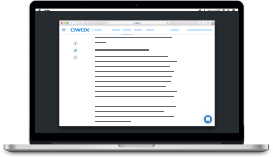
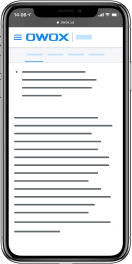
Исследование Semrush и OWOX: влияние COVID-19
СкачатьЧто такое идентификатор клиента в Google Analytics?
Идентификатор клиента (cid) — это уникальный идентификатор пары браузер-устройство, который помогает Google Analytics связать действия пользователя на сайте. По умолчанию Google Analytics определяет уникальных пользователей с помощью этого параметра.
Однако то, что в отчетах Google Analytics называется пользователями, стоило бы называть браузерами. Потому что если вы зайдете на сайт один раз через Chrome на своем компьютере, другой раз со смартфона и третий раз с компьютера, но используя Firefox, система идентифицирует вас как трех разных пользователей.
Зачем нужен идентификатор клиента?
Параметр cid помогает определить уникальных посетителей (точность не 100%, но это лучше, чем ничего) и понять, что каждый из них делал на вашем сайте в разное время. С помощью Client ID вы можете объединять данные из систем Google Analytics и CRM и настраивать сквозную аналитику сквозной аналитики, чтобы понимать, как ваши маркетинговые усилия влияют на реальные продажи онлайн и офлайн.
Как работает идентификатор клиента?
С технической стороны идентификатор клиента — это файл cookie, который хранится в браузере клиента и отправляется с каждым запросом в Google Analytics.
Файлы cookie — это текстовые файлы, которые хранятся в браузере и используются сайтами для оставления информации на стороне клиента. Например, в файле cookie вы можете записать источник, из которого пришел пользователь, сколько раз он посещал сайт и т. д. Когда пользователь открывает веб-сайт, эта информация будет записана в файлы cookie. При повторном посещении сайта данные из этой информации отправляются в get-запросах на веб-сервер. Сайт видит, что пользователь уже оставил какую-то информацию и может с ней взаимодействовать.
Google Analytics создает уникальный числовой идентификатор клиента для каждой пары браузер-устройство. Когда пользователь посещает сайт, код отслеживания Google Analytics отправляет этот идентификатор вместе с данными сеанса — адресом страницы, источником перехода, языком и т. д. — в Google Analytics.
Файл cookie идентификатора клиента существует два года. То есть, если вы зайдете на один и тот же сайт из одного и того же браузера в течение двух лет, Google Analytics поймет, что вы один и тот же пользователь. Каждый раз, когда вы посещаете, файл cookie сбрасывается на два года с момента вашего посещения. Если вы не заходите на сайт в течение двух лет, а затем посетите его снова, Google Analytics будет считать вас новым пользователем. Если вы очистите файлы cookie или переустановите браузер, у вас не будет прежнего идентификатора, и при повторном посещении веб-сайта Google Analytics предоставит вам новый идентификатор.
Файл cookie с идентификатором клиента выглядит следующим образом:
- GA1 — это универсальный префикс всех файлов cookie в этом формате.
- Цифра 1 указывает на уровень домена: в данном случае это домен верхнего уровня.
- Все, что идет после второго периода, — это идентификатор клиента. Первая часть — случайно сгенерированное число, а вторая часть (после третьей точки) — время создания cid в формате UNIX.
Как узнать свой идентификатор клиента
Чтобы просмотреть файл cookie Google Analytics для определенного сайта в браузере Chrome, откройте этот сайт, нажмите клавишу F12, перейдите на вкладку «Приложение», нажмите «Файлы cookie» и выберите нужный сайт из раскрывающегося списка. Вы увидите окно, похожее на это:
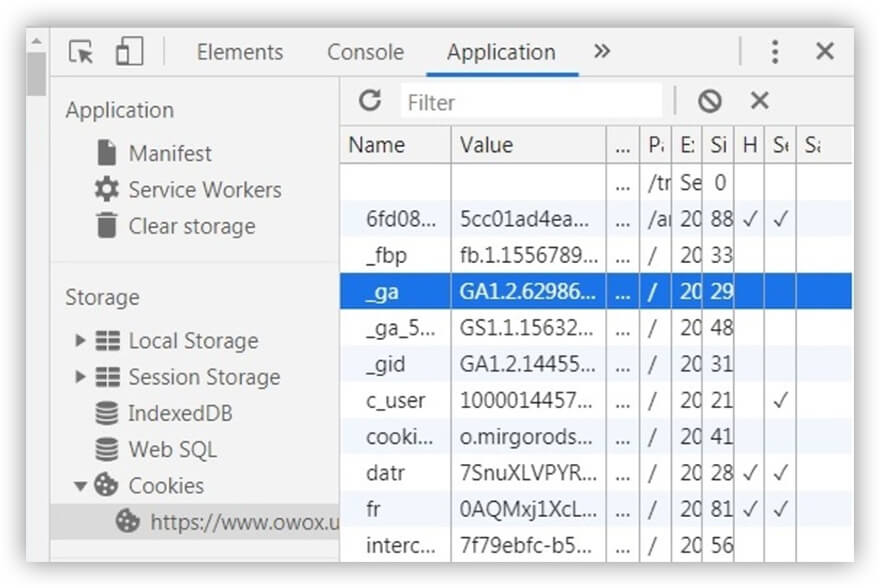
Найдите файл cookie с именем _ga. Все, что идет после второго периода, является вашим уникальным идентификатором клиента.
Чтобы просмотреть свой идентификатор клиента в Mozilla Firefox, нажмите CTRL + Shift + I и перейдите на вкладку « Хранилище ».
В каком отчете Google Analytics можно просмотреть идентификатор клиента?
В отчете « Аудитория» -> «Статистика по пользователям » вы можете увидеть идентификаторы людей, посетивших ваш сайт, а также количество сеансов, показатель отказов, транзакции, доход и CR для каждого пользователя.
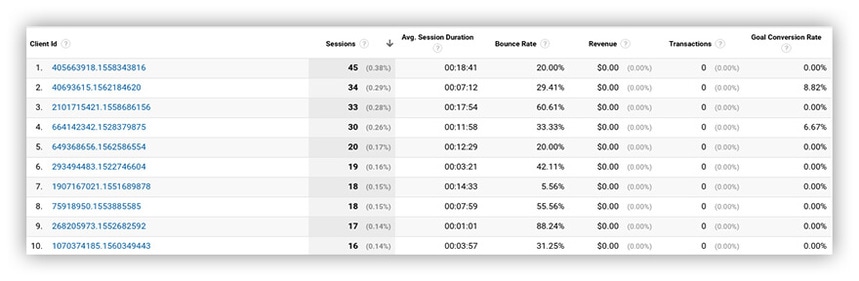
Кстати, если у вас много пользователей и сессий, Google Analytics включит выборку и статистика в ваших отчетах будет искажена. Чтобы этого избежать, вы можете собирать сырые данные с помощью OWOX BI.
Вернемся к отчету Статистика по пользователям . Если вы нажмете на определенный идентификатор клиента, вы увидите более подробную информацию об этом посетителе (вплоть до каждого события в сеансе):
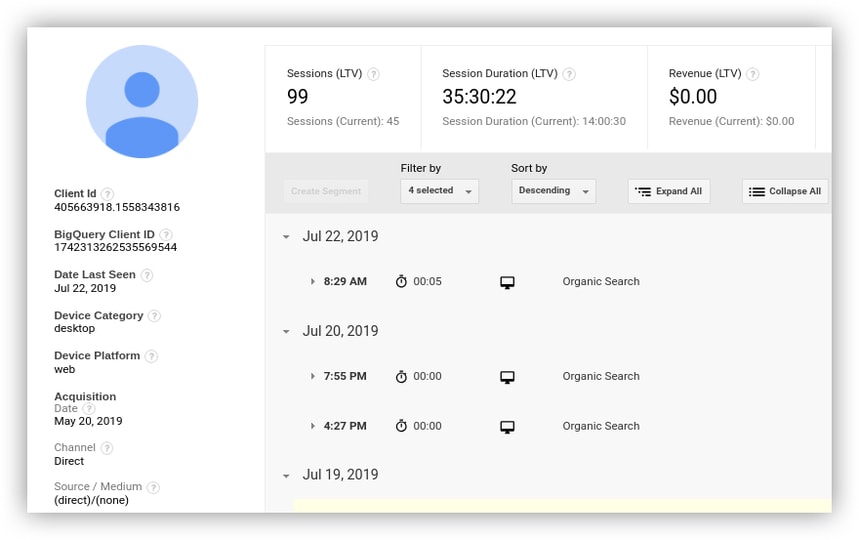
По умолчанию cid доступен только в этом отчете Google Analytics. Вы можете добавлять в него сегменты, но этот отчет не поможет, если вам нужно сгруппировать Client ID с другими параметрами, такими как источники и каналы трафика, устройства, реферальные URL и т. д. Чтобы получить доступ к Client ID в других отчетах Google Analytics, вы должны передать cid как пользовательский параметр. Мы расскажем вам, как это сделать.
Как перенести Client ID в пользовательскую опцию Google Analytics
Есть несколько способов передать параметры cid в Google Analytics. Мы поговорим о самом современном и удобном — с помощью метода customTask. Вы можете добавить customTask в код отслеживания либо напрямую, либо через Диспетчер тегов Google. Рассмотрим оба варианта подробно.

Шаг 1. Создайте настраиваемый параметр в Google Analytics
Откройте административную область Google Analytics. Перейдите в настройки ресурса, и в разделе Пользовательские определения выберите Специальные параметры :
Нажмите кнопку + Специальный параметр :
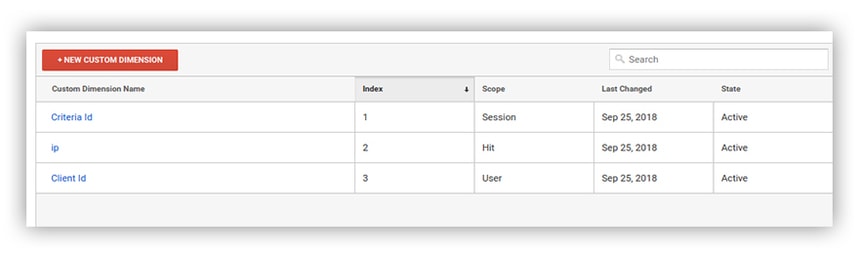
Введите имя параметра, укажите, что он должен быть доступен на уровне пользователя, и нажмите Создать:
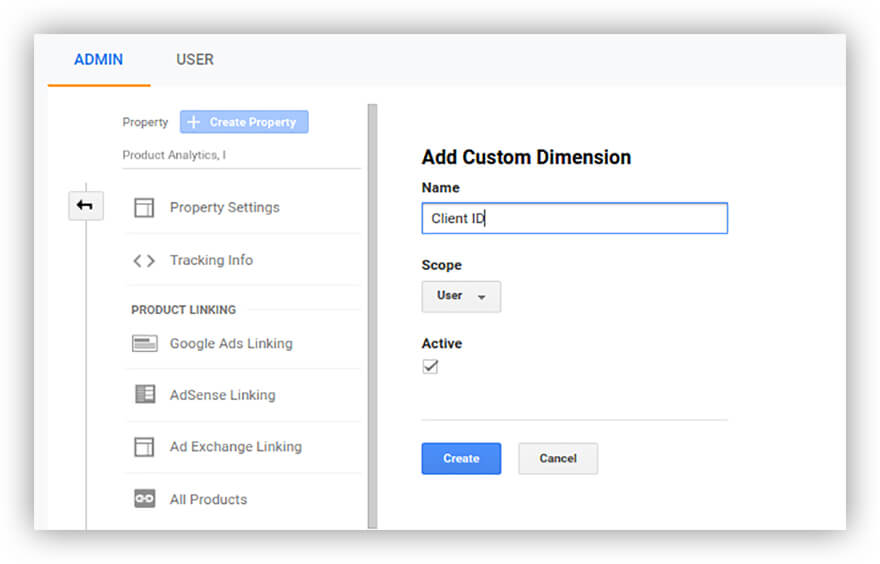
На следующем экране появится код. Нажмите Готово:
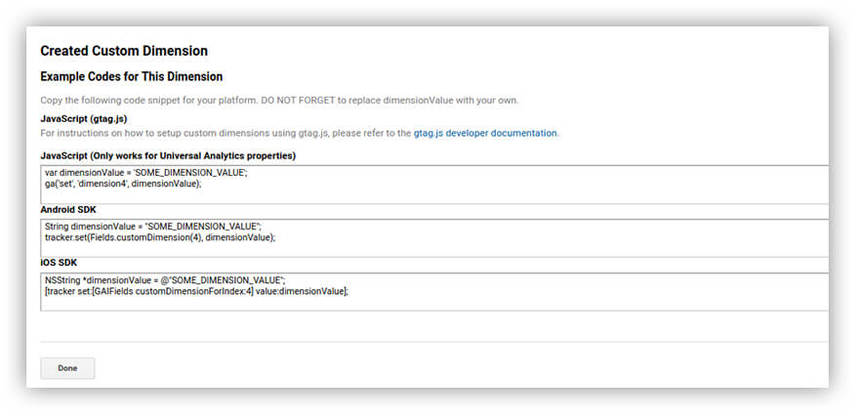
В результате у вас появится новый параметр Client ID в вашей панели администратора. Обратите внимание на его индекс и помните, что он понадобится вам при создании customTask:
Теперь нужно сделать так, чтобы каждый раз, когда пользователь взаимодействует с сайтом, Client ID записывался в дополнительный параметр. Мы показываем два варианта конфигурации: через код Google Analytics и Диспетчер тегов Google.
Шаг 2. Добавьте пользовательскую задачу
Через код Google Analytics
Откройте консоль разработчика, найдите код Google Analytics и вставьте следующий скрипт между действиями создания и отправки :
Вот как это будет выглядеть в итоге:
Этим действием вы ставите задачу счетчику Google Analytics передавать значение Client ID в настраиваемый параметр. Не забудьте заменить число в измерении 1 на индекс вашего параметра в Google Analytics. В нашем примере это 2.
После этого можно проверить, правильно ли передан идентификатор. Откройте свой сайт в Chrome, нажмите F12, перейдите на вкладку « Сеть », обновите страницу и в поле « Фильтр » напишите сбор, чтобы увидеть, какие запросы идут в Google Analytics:
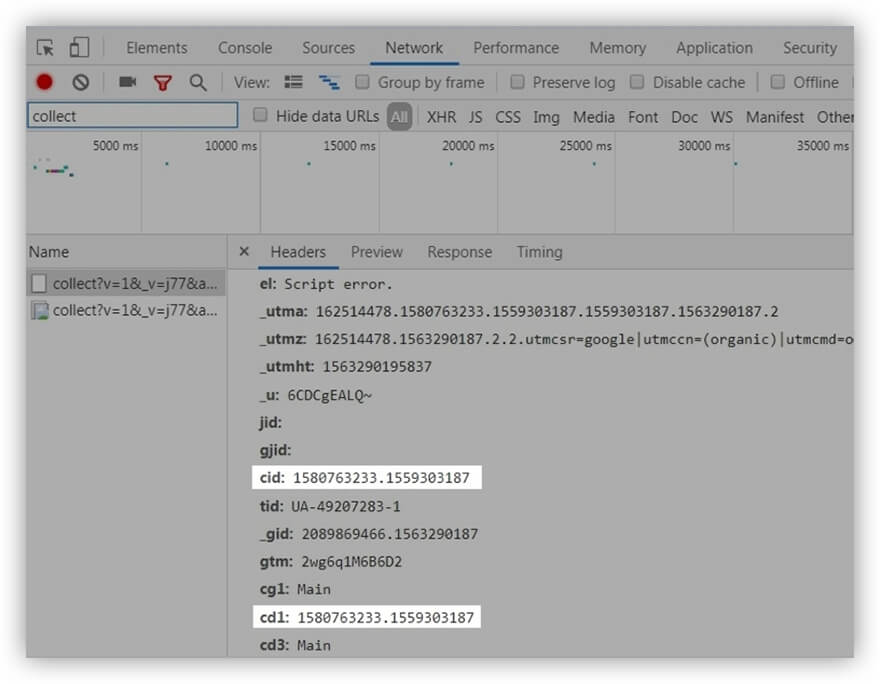
Находим cuk cid в параметрах запроса и видим, что появился cd1 — то есть второй произвольный параметр с таким же значением, как у cid. Так что все работает правильно.
Через Диспетчер тегов Google
Теперь разберемся, как сделать то же самое через Диспетчер тегов Google. Во-первых, вам нужно добавить новую переменную. Для этого откройте вкладку « Переменные » и нажмите « Создать»:
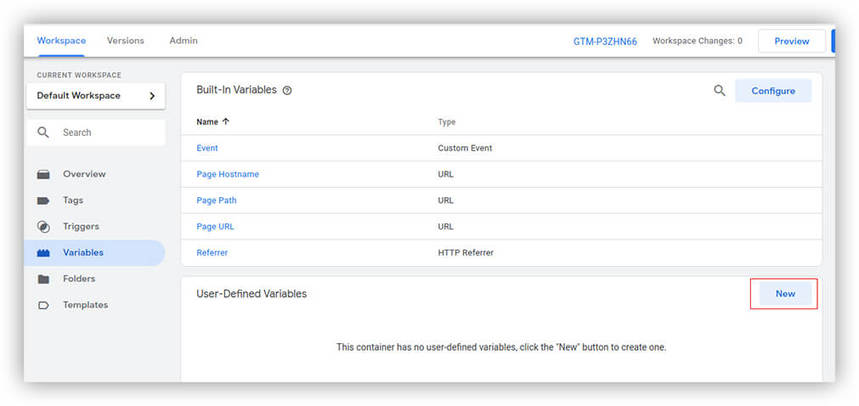
Назовите переменную, скажем, customTask. Выберите тип как собственный код JavaScript :
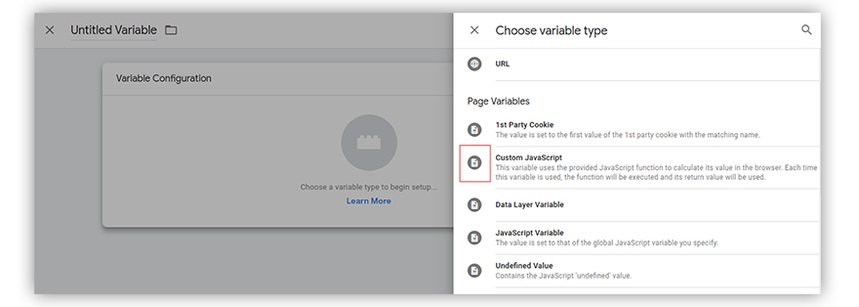
Скопируйте и вставьте этот фрагмент кода в соответствующее поле:
функция () {
функция возврата (трекер) {
tracker.set('dimension1', tracker.get('clientId'));
}
}
Опять же, в этом скрипте есть параметр с именем размер1 — не забудьте заменить его индекс на фактический. Нажмите Сохранить:
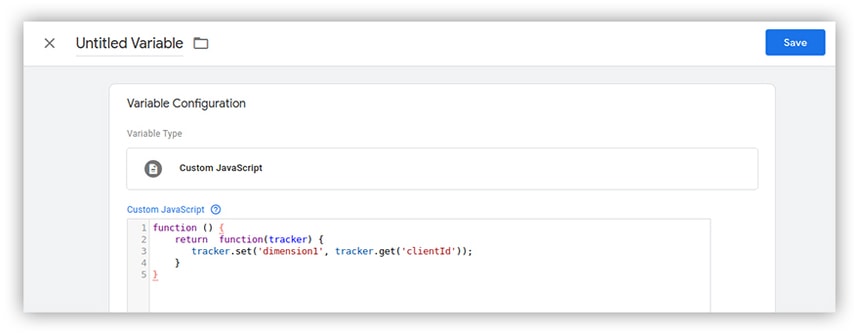
Теперь вам нужно связать эту customTask со своим счетчиком Google Analytics. Для этого перейдите в раздел Переменные , выберите Настройки Google Analytics и в дополнительных настройках добавьте поле customTask:
Это поле, в которое в фигурных скобках передается переменная {{customTask}}. Нажмите Сохранить и опубликуйте контейнер. Как проверить, все ли работает, мы описали выше.
Вы также можете увидеть, передается ли параметр Client ID в какой-либо отчет Google Analytics. Например, это можно сделать, открыв Источники трафика -> Весь трафик -> Источник/Канал , добавив второй параметр Client ID и увидев идентификаторы пользователей:
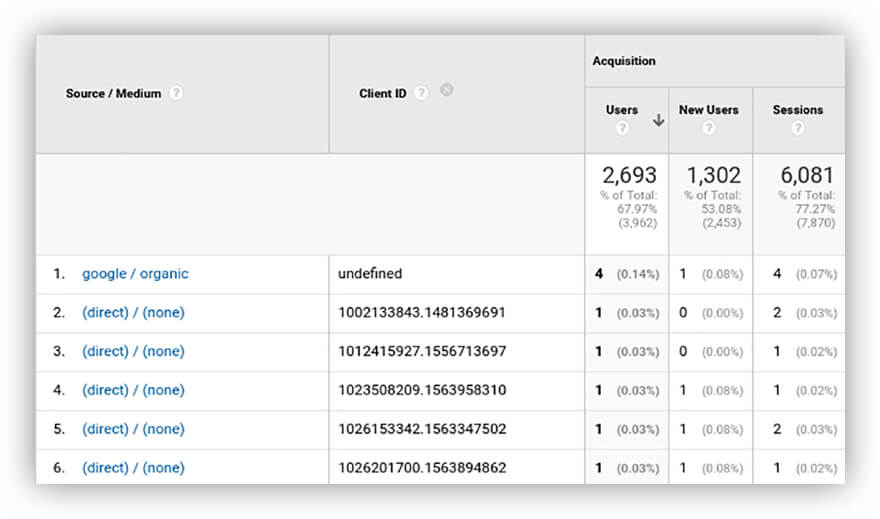
Зачем переносить Client ID в CRM?
Используя Client ID, вы можете отслеживать все точки контакта с клиентом, а не только его действия на сайте, а также дополнять данные в Google Analytics информацией о покупках. Для этого вам необходимо передать идентификатор во внутреннюю CRM-систему — например, через форму заказа на сайте.
Для начала создайте в CRM поле Client ID, в которое будут передаваться данные. Затем попросите вашего разработчика добавить скрытое поле для cid в форму на сайте. Когда человек заполняет эту форму и указывает свое имя, телефон или адрес электронной почты, его идентификатор Google Analytics будет передан в вашу внутреннюю систему. Кстати, в некоторых CRM есть готовые конструкторы форм, позволяющие строить Client ID без помощи разработчиков.
Как отслеживать реальных пользователей, а не их браузеры
Для этой задачи в Google Analytics есть User ID, который помогает связать все действия пользователя в разных браузерах и на разных устройствах. Вы можете узнать больше о вариантах использования идентификатора пользователя Google Analytics в наших статьях «Зачем связывать онлайн-посетителей и офлайн-покупателей» и «Эффект ROPO: как ваш онлайн-маркетинг влияет на оффлайн-продажи».
Кроме того, у OWOX BI есть собственный идентификатор пользователя OWOX. С его помощью вы можете объединять действия пользователей на ваших сайтах, даже если они не связаны прямыми ссылками. Эта информация полезна при настройке аудиторий, чтобы не показывать рекламу одним и тем же людям дважды.
